Autor:
John Stephens
Loomise Kuupäev:
22 Jaanuar 2021
Värskenduse Kuupäev:
1 Juuli 2024
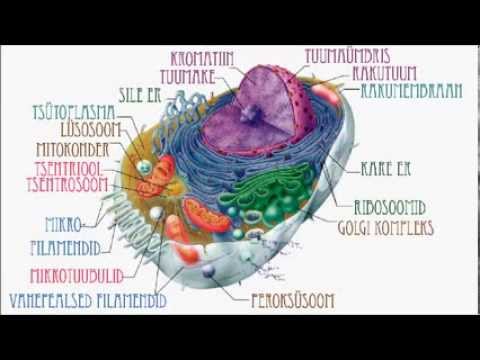
Sisu
Lisaks lugematutele sisseehitatud kalkulaatoritele saate ka ise oma ülesehitamiseks HTML-koodi abil matemaatikat teha. HTML-ist arvuti loomiseks peate õppima selle programmeerimiskeele põhiteadmised ja seejärel vajaliku koodi tekstiredaktorisse kopeerima ja HTML-iga salvestama. Nüüd saate HTML-dokumendi oma lemmikbrauseris avada ja oma arvutit kasutama hakata. Täpselt nii ei saa te brauseris mitte ainult matemaatikat teha, vaid saate õppida ka programmeerimiskunsti põhitõdesid!
Sammud
1. osa 4-st: mõistke oma koodi
Õppige iga HTML-i funktsioone. Arvuti ehitamiseks kasutatav kood koosneb paljudest süntaksifragmentidest. Nende abil luuakse palju erinevaid dokumendi elemente. Protsessiga tutvumiseks klõpsake siin või lugege edasi, et näha, mida iga tekstirida teie kasutatavas koodis teeb.
- HTML: See süntaksiosa ütleb ülejäänud dokumendile, millist keelt kasutatakse. Programmeerimisel kasutatakse palju keeli ja andke ülejäänud dokumendile teada, et see on kirjutatud - see on õige - HTML!
- pea: Öelge dokumendile, et allpool olev sisu on andmete andmed, mida nimetatakse ka "metaandmeteks" (metaandmeteks). Comeinand kasutatakse sageli dokumendi stiilielemendi, näiteks pealkirjade, pealkirjade jms määratlemiseks. Seda võib pidada vihmavarjuks, mis katab ülejäänud koodi.
- pealkiri: Siin nimetate oma dokumendi. See atribuut määrab dokumendi pealkirja, kui see HTML-brauseris avatakse.
- body bgcolor = "#": See atribuut määrab koodi tausta ja kehavärvi. Jutumärkides olev number pärast # -märki vastab HTML-i määratud värvile
- text = "": Jutumärkidesse lisatud sõna täpsustab dokumendi teksti värvi.
- vormi nimi = "": See atribuut määrab vormi nime. Tänu sellele tuvastab Javascript, milline on kõnealune vorm, ja rakendab vormist üles ehitatud struktuuri. Näiteks siin kasutame vormi Kalkulaator ja see loob dokumendile eraldi struktuuri.
- sisendi tüüp = "": Siin toimub tegevus. Atribuut "input type" ütleb dokumendile, mis tüüpi sisendis on ülejäänud sulgudes olevad väärtused. See võib olla tekst, paroolid, nupud (arvutite jaoks) jne.
- väärtus = "": See käsk ütleb dokumendile, milline sisu sisaldub ülalnimetatud sisendtüübis. Kalkulaatori abil oleksid need numbrid (1–9) ja matemaatika (+, -, *, /, =).
- onClick = "": See süntaks kirjeldab sündmust - ütleb dokumendile, et midagi juhtub, kui keegi nuppu vajutab. Arvutiga soovime, et iga vajutatud nupp kuvatakse. Näiteks nupuga "6" paneme jutumärkide vahele document.calculator.ans.value + = '6'.
- br: See silt aitab teil dokumendis rida tagastada. Kogu sellele järgnev sisu kuvatakse enne seda sisu all oleval real.
- / vorm, / keha ja / html: need käsud ütlevad dokumendile siinkohal, vastavad initsialiseeritud käsud lõpetatakse.
2. osa 4-st: HTML-põhiprogrammeerimine

Kopeerige järgmine kood. Valige allolevast kastist tekst, hoides seda all ja lohistades kasti vasakust ülanurgast paremasse alanurka. Kogu tekst muutub roheliseks. Koodi lõikepuhvrisse kopeerimiseks vajutage Macis klahvi "Command + C" või arvutis "Ctrl + C". reklaam
3. osa 4-st: Looge oma arvuti

Avage arvutipõhine tekstiredaktor. Teie jaoks on palju võimalusi, kuid mugavuse ja kvaliteedi huvides on kaks rakendust TextEdit ja Notepad.- Spotlighti avamiseks klõpsake Macis ekraani paremas ülanurgas olevat suurendusklaasi. Tippige Spotlightisse TextEdit ja klõpsake programmi: see peab olema rohelisega esile tõstetud.
- Avage arvutis ekraani vasakus alanurgas menüü Start. Tippige otsinguribale Notepad ja klõpsake paremal asuval tulemiribal kuvataval rakendusel Notepad.

Kleepige arvutis loodud HTML-kood dokumenti.- Macis klõpsake dokumendi kehal ja vajutage "Command + V". Järgmisena peate klõpsama üksusel "Vorming" (formaat) ekraani ülaosas ja "Tee tavaline tekst" (Loo tühi tekst) pärast kleepimist.
- Klõpsake arvutis dokumendi kehal ja vajutage "Ctrl + V".
Salvestage fail. Klõpsake akna vasakus ülanurgas nuppu "Fail" ja klõpsake rippmenüüs nuppu "Salvesta kui ..." (Salvesta nimega) - arvutis või "Salvesta ..." (Salvesta) - Macis
Lisage failinime jaoks HTML-laiendus. Menüüs "Salvesta nimega ..." tippige failinimi laiendiga ".html", seejärel klõpsake nuppu "Salvesta". Näiteks kui helistate failiks Esimene arvuti, salvestate selle nimega "MayTinhDauTien.html".
4. osa 4-st: arvuti kasutamine
Leidke just loodud fail. Sisestage failinimi Spotlightis või menüü Start otsinguribale, nagu on näidatud eelmises etapis. Te ei pea laiendust "html" sisestama.
Klõpsake faili avamiseks. Vaikebrauser avab arvuti uuel veebisaidil.
Selle kasutamiseks klõpsake arvuti nuppe. Arvutustulemused ilmuvad tulemuste ribale. reklaam
Nõuanne
- Soovi korral saate selle arvuti veebisaidile manustada.
- Stiiliatribuutide abil saate muuta ka arvuti välimust.



